どうも!@motoyuki_321です。
このブログにもついに個別のレビュー依頼が来ました!
ということで嬉しすぎて速攻レビューしました!笑
EaseUSさんというデータの復元ソフトが有名な企業さんからの依頼です。
今回はiPhoneデータ移行ソフトの『EaseUS MobiMover』をレビューしてほしいと依頼があった。
レビュー依頼されての記事だけど『あまり嘘はつきたくないので正直に書こう』と決めていました。
ですが、実際に使用してみて本当にオススメできる超便利なソフトでした!
iPhoneやiPadなどのバックアップソフトをお探しのかた、古い機種からのデータ移行に戸惑っているあなた!
動画のダウンロードも楽々可能な『EaseUS MobiMover』超オススメですよ!
ちなみに『EaseUS MobiMover Free』という無償版もあるのでこの後で違いを解説していきます。
無料インストールはこちらから:公式サイト:EaseUS MobiMover Free
超オススメ!iPhoneデータ移行ソフト『EaseUS MobiMover』を高速レビュー!
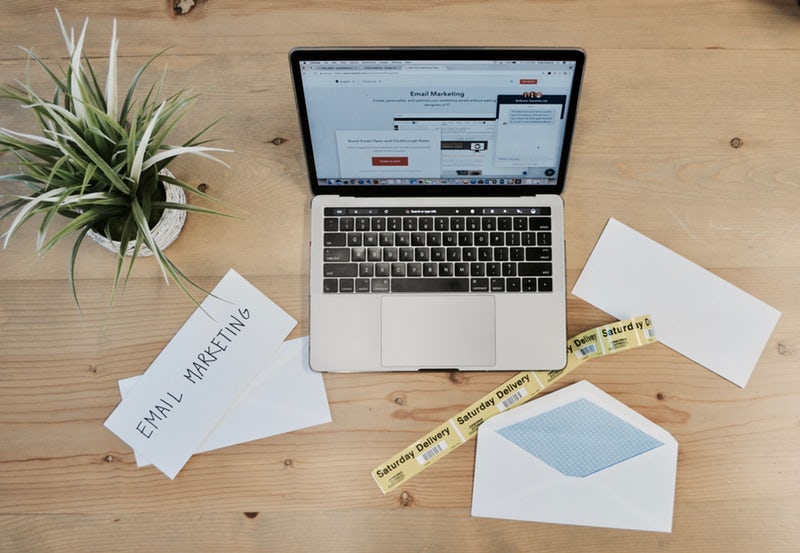
実はこの依頼先週到着し、今日の日中に打ち合わせをして、今ほどさっそく試して熱の冷め切らぬうちにこの記事を書いています。
EaseUSとは復旧率97.3%という驚愕のデータ復旧ソフトを製造販売するソフトウェアベンダー。
今回はiPhoneやiPadなどのiOS機器のバックアップやデータ移行ソフト『EaseUS MobiMover』です。
この『EaseUS MobiMover』だが無償版の『EaseUS MobiMover Free』も存在する。
今回は有償版(5,990円)をタダで提供いただいたので無料版と有償版と両方試してみました。
有料版には無償版をインストール後、ソフトのメニューバーに『アップデート』があるのでこちらから有償版へのアップグレードは可能だった。
ちなみに今回のレビューは基本的にはFree版の環境の中で試したのだが、調べてみると無償版と有償版に機能の違いは無いとのことで無償版でも全く動作に支障はない。
ちなみに無償版と有償版の違いはこちら
- 永久無料のアップデートがあるかどうか
- 使用後の問い合わせ(チャット・メール)
- 商用での利用が可能かどうか
これくらいだそうだ。
一番問題になるのは商用利用が必要かどうかになると思うが、個人として使用する分にはFree版で全く問題はない。
『EaseUS MobiMover』で何が出来るの?

おおまかに分けると3つ
- iOSからPC(Windows・Mac)へのデータの移行
- PC(Windows・Mac)からiOSへのデータの移行
- iOSからiOSへのデータの移行
またこれら以外にも動画のダウンローダーも付属しています。
実際使ってみるとこれが意外と便利だったりしますね。
これは後ほど解説していきます。
ざっくり『データ移行』というと一体何のデータかわからないと思うが、これは想像していたよりも多岐にわたります。
それがこちら
- 写真(一枚ごとでもアルバム単位でも可能)
- 動画(映画・テレビ番組・ミュージックビデオ)
- 音声(ミュージック・ボイスメモ・着信音・オーディオブック)
- 連絡先
- メッセージ
- アプリ
- Podcast
- iBookで購入した本
正直写真と動画くらいかと思っていた自分が恥ずかしい。
ソフトを見ていくとiOSで標準機能でカバーされているデータは、ほぼ移行可能なようだ。
AppleのiOS母艦ソフトiTunesでも似たようなことはできる。
しかしここまで細かい選択は難しいし、何よりインターフェイスもころころ変わるためわかりずらい。
ちなみに接続した端末に関してはデバイスの名前はもちろんのこと、バージョンやシリアルなども確認可能だ。

これを『EaseUS MobiMover』では簡単でわかりやすく操作でできる。
実際の操作画面と操作性の確認
実際のソフトのイメージがこちら。
上部の左側から『1クリック転送』『個別転送』『動画ダウンローダー』と並ぶ。

1クリック転送
『1クリック転送』にはこれらが表示されている
- iOSからPC(Windows・Mac)へのデータの移行
- PC(Windows・Mac)からiOSへのデータの移行
- iOSからiOSへのデータの移行
いずれかを選択すると次の画面に移行する。

今回はiOSからiOSを選んで、iPadからiPhoneに移行できるかどうかをみてみた。
上の画像を見てもらえればわかってもらえるかと思うが、写真や音楽など各項目を選んで丸ごと移行することが可能だ。
また各アイコンをクリックすれば各項目に対する詳細が出てくる。

基本的には移したい項目を選んで、あとは必要な項目を選んで『コピー』を押せば移行は始まる。
PCスペックにも依存するんだろうが、私の12インチMacbook 2017モデルで10GBほど移してみておよそ6分程度といったところだろうか。
Corem3プロセッサでメモリ8GBの割に、思っていたよりもだいぶ早い印象だ。
個別転送
次は個別転送だ。

上記イメージのようにこちらも各項目をクリックすると詳細が現れるが、1クリック転送とは勝手が違う。
例えば接続したiPhoneから転送するとして『写真』を選ぶとiPhoneのカメラロールの中から写真を選ぶことができる。
当然個別選択も可能だし複数選択も可能だ。

今回は試しに一枚の写真をMacに転送してみた。
転送必要な写真にチェックを入れて右上のアイコンからPCへの転送を選ぶ。
その後ダウンロード先を選択する。

こちらが実際にダウンロードした様子と、ダウンロードしたデータを開いた様子。

非常に簡単に必要な写真だけ転送できる。
Mac標準の『写真』アプリだとインポートしてない写真がある程度一斉に移動してしまうことを考えると、『写真』アプリより快適に使用できる。
今後ブログ記事を書くときにも重宝できそうだ。
動画ダウンローダー
最後は動画ダウンローダーだ。
これは単純に動画のダウンローダーなのだが、仕組みが簡単でわかりやすいのが好印象。
こちらも任意のダウンロード先を選んで、ダウンロードしたい動画のURLを入力したら『ダウンロード』のボタンを押す。

今回は発売が待ち通しいニンテンドースイッチの『ドラゴンズドグマ』の公式PVをYoutubeから落としてみることにした。
この動画自体は17MBほどのものだったが、5秒ほどでダウンロードは終了した。
こちらがダウンロード後の画面、静止画だと伝わりにくいかもしれないが見事にPVはダウンロードできた。

このダウンローダーの下にはVimeoやYoutube、Instagramといったアイコンが配置されているが、こちらをクリックすると各動画サイトへのリンクになっている。
※ちなみに関係ないけどドラゴンズドグマをレビューした記事もあるのでよかったらどうぞw
ニンテンドースイッチ版ドラゴンズドグマ購入!盗賊の数に絶望なう!
実機レビューした感想とまとめ

冒頭にも書いたが正直レビュー依頼されての製品お試しと記事執筆だったため、最初はそこまでの性能を期待はしていなかった。
だけど実際使ってみて驚いた。
今まで使用してきたものの中でもデータ転送ツールとしては最上級の品質だし操作もわかりやすくてイイ。
このEaseUSさんでは他にもデータ復旧ソフトは勿論。
それ以外にもバックアップソフトやPC間の引越しツールなども提供している。
それぞれ無償版もあるし、私のように商売的に使用する人に向けたライセンスも販売されているので、マジで今度試してみようと思う。
まずはこの『EaseUS MobiMover』だが『EaseUS MobiMover Free』という無償版もあり、有償版と同機能を持っているので是非一度試してもらえると良さはわかるはず!
公式サイト:EaseUS MobiMover Free

